Chưa có sản phẩm trong giỏ hàng.
Làm sao để tắt tính năng tự động cài đặt bản cập nhật của Windows?
Windows Update là tính năng quan trọng giúp hệ điều hành luôn được cập nhật các bản vá bảo mật và tính năng mới. Tuy nhiên, việc tự động cài đặt cập nhật đôi khi lại gây phiền toái cho người dùng — đặc biệt khi bạn đang làm việc dở hoặc máy tính bị khởi động lại đột ngột. Vậy làm thế nào để tắt tính năng tự động cập nhật của Windows một cách an toàn mà vẫn đảm bảo hệ thống hoạt động ổn định? Hãy cùng tìm hiểu trong bài viết dưới đây.
Vì sao nên tắt tự động cập nhật Windows?
Không thể phủ nhận việc cập nhật giúp tăng cường bảo mật và tối ưu hiệu suất. Tuy nhiên, trong nhiều trường hợp, người dùng lại muốn tạm hoãn hoặc tắt tự động cập nhật vì các lý do sau:
Windows tải và cài đặt bản cập nhật trong nền, khiến máy chạy chậm hoặc chiếm nhiều băng thông Internet.
Một số bản cập nhật có thể gây xung đột phần mềm hoặc lỗi hệ thống.
Máy tính bị tự khởi động lại vào thời điểm không mong muốn, làm mất dữ liệu chưa lưu.
Chính vì vậy, việc kiểm soát thời gian cập nhật là cần thiết để đảm bảo trải nghiệm sử dụng ổn định.
Cách tắt tự động cập nhật qua Settings
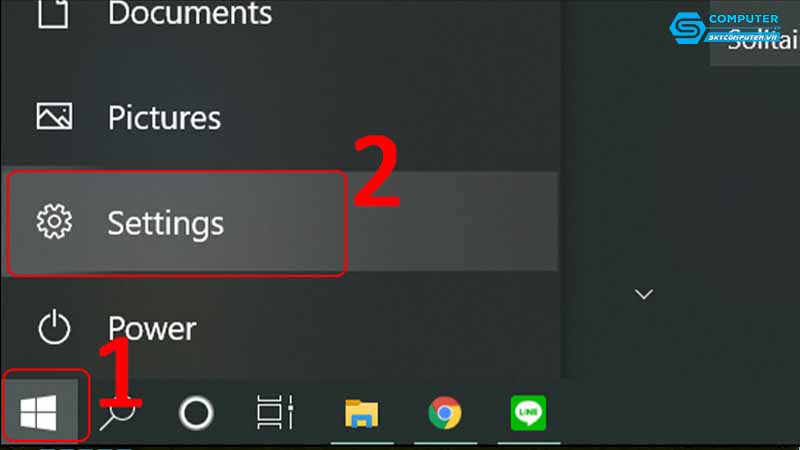
Cách đơn giản nhất để ngừng cập nhật tạm thời là sử dụng Settings của Windows.
Vào Start → Settings → Windows Update.
Chọn Pause updates và chọn khoảng thời gian muốn tạm dừng (tối đa 5 tuần).
Sau khi hết thời gian này, Windows sẽ tự động bật lại cập nhật. Đây là cách an toàn nhất cho người dùng không rành kỹ thuật.
Tắt Windows Update qua Services
Nếu bạn muốn tắt hoàn toàn cập nhật tự động, có thể làm theo cách sau:
Nhấn Windows + R, nhập services.msc rồi nhấn Enter.
Trong danh sách, tìm Windows Update.
Nhấp đúp để mở, ở mục Startup type, chọn Disabled.
Bấm Stop nếu dịch vụ đang chạy, sau đó chọn Apply và OK.
Sau thao tác này, Windows sẽ không còn tự động tải hay cài đặt bất kỳ bản cập nhật nào nữa.
Chỉnh sửa bằng Group Policy Editor
Nếu bạn đang dùng Windows 10/11 Pro hoặc Enterprise, bạn có thể tùy chỉnh chính xác hơn thông qua Group Policy Editor:
Mở hộp thoại Run (Windows + R), nhập gpedit.msc.
Truy cập Computer Configuration → Administrative Templates → Windows Components → Windows Update → Configure Automatic Updates.
Chọn Disabled, hoặc nếu muốn kiểm soát linh hoạt hơn, chọn Enabled rồi đặt tùy chọn “Notify for download and auto install”.
Phương pháp này cho phép bạn nhận thông báo trước khi cập nhật, giúp chủ động hơn trong quá trình sử dụng.
Tắt cập nhật bằng Registry (cho người dùng nâng cao)
Đây là cách mạnh mẽ nhưng cần cẩn trọng vì có thể ảnh hưởng đến hệ thống nếu thao tác sai:
Mở Registry Editor bằng cách nhập regedit trong hộp thoại Run.
Truy cập đường dẫn:
HKEY_LOCAL_MACHINE\SOFTWARE\Policies\Microsoft\Windows\WindowsUpdate\AUTạo hoặc chỉnh giá trị DWORD NoAutoUpdate thành 1.
Khởi động lại máy tính để áp dụng thay đổi.
Lưu ý khi tắt cập nhật Windows
Mặc dù việc tắt tự động cập nhật mang lại sự ổn định trong ngắn hạn, nhưng bạn vẫn nên kiểm tra và cập nhật thủ công định kỳ để bảo đảm an toàn cho hệ thống. Các bản vá bảo mật giúp bảo vệ máy khỏi virus, phần mềm độc hại và các lỗ hổng nguy hiểm.
Giới thiệu Sky Computer
Nếu máy tính của bạn gặp vấn đề sau khi cập nhật hoặc muốn được hỗ trợ cài đặt, bảo trì hệ thống chuyên nghiệp, hãy liên hệ Sky Computer. Đội ngũ kỹ thuật viên tại đây không chỉ giúp bạn xử lý sự cố nhanh chóng mà còn tư vấn cách tối ưu hiệu suất làm việc. Ngoài ra, Sky Computer còn cung cấp dịch vụ sửa máy tính tận văn phòng Đà Nẵng, mang đến sự tiện lợi và chuyên nghiệp cho khách hàng doanh nghiệp và cá nhân.
Tắt tính năng tự động cập nhật của Windows giúp bạn kiểm soát quá trình cập nhật, tránh bị gián đoạn trong công việc. Tuy nhiên, đừng quên kiểm tra các bản vá quan trọng để bảo vệ dữ liệu của mình. Nếu cần hỗ trợ kỹ thuật hoặc bảo dưỡng hệ thống, hãy để Sky Computer đồng hành cùng bạn trong mọi nhu cầu về máy tính.
Xem thêm:
Máy tính của tôi bị nhiễm phần mềm gián điệp, tôi phải làm gì để gỡ bỏ?
Làm sao để kiểm tra tình trạng pin của máy tính nếu tôi sử dụng máy tính xách tay?



